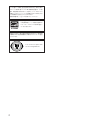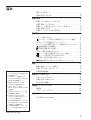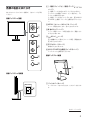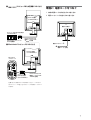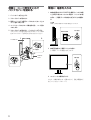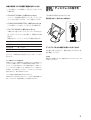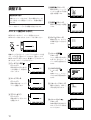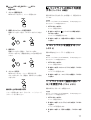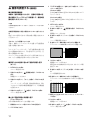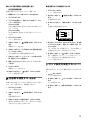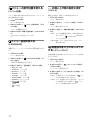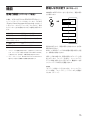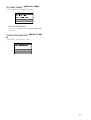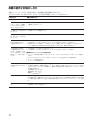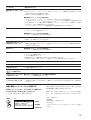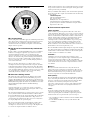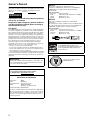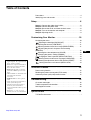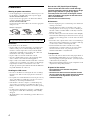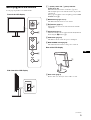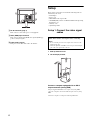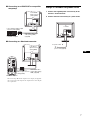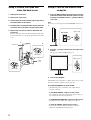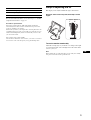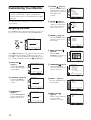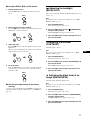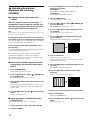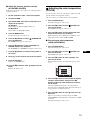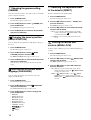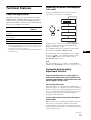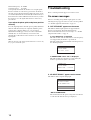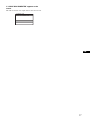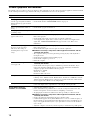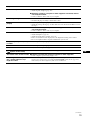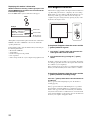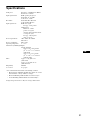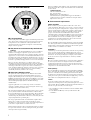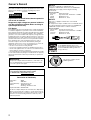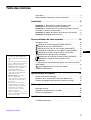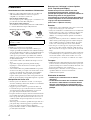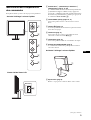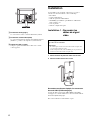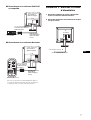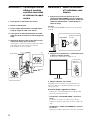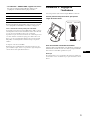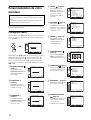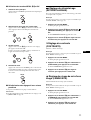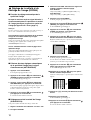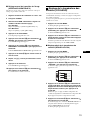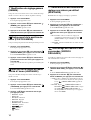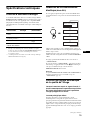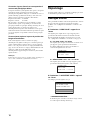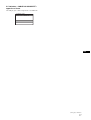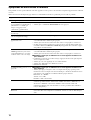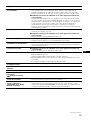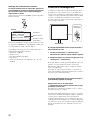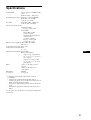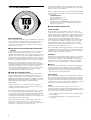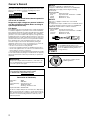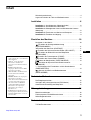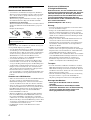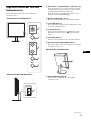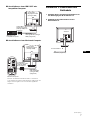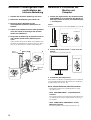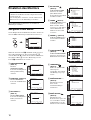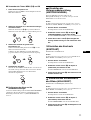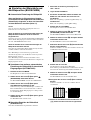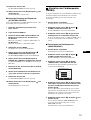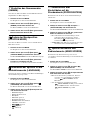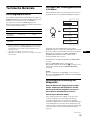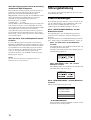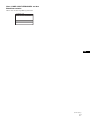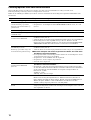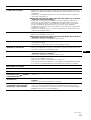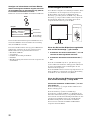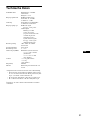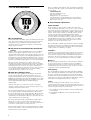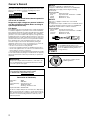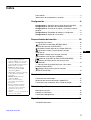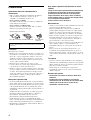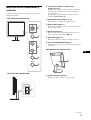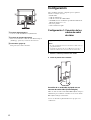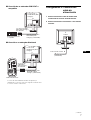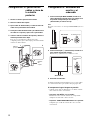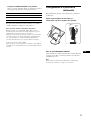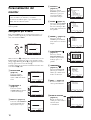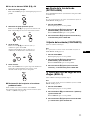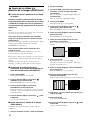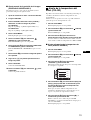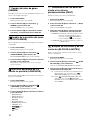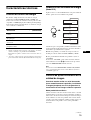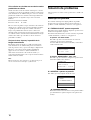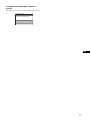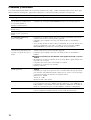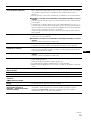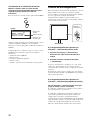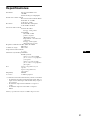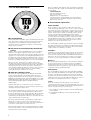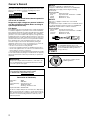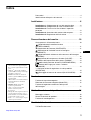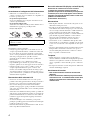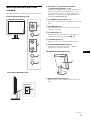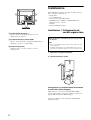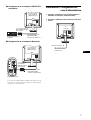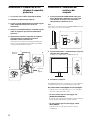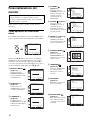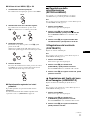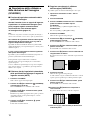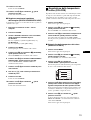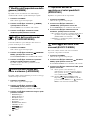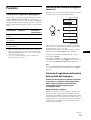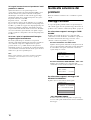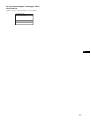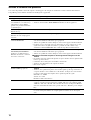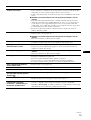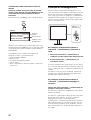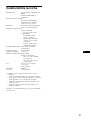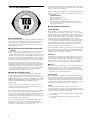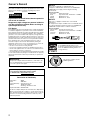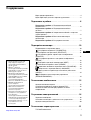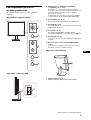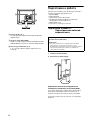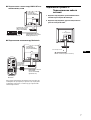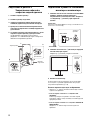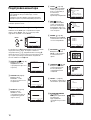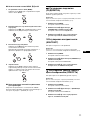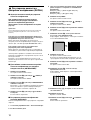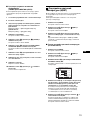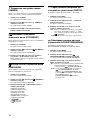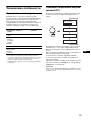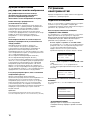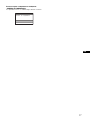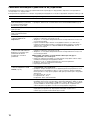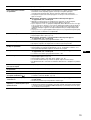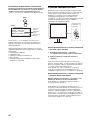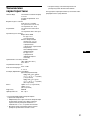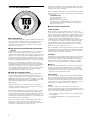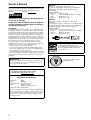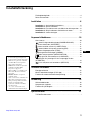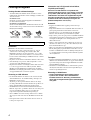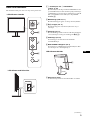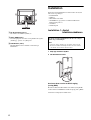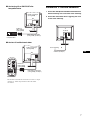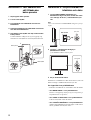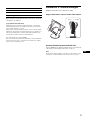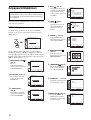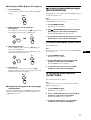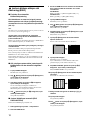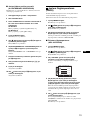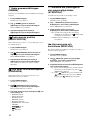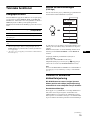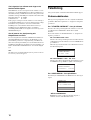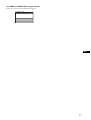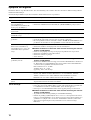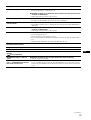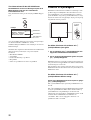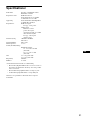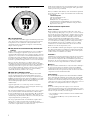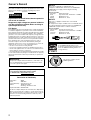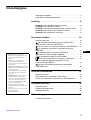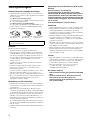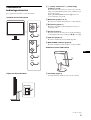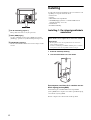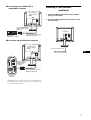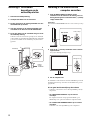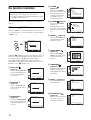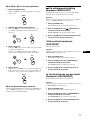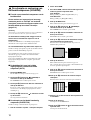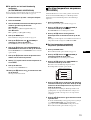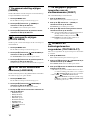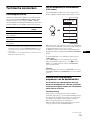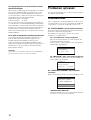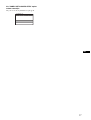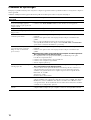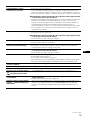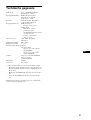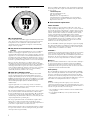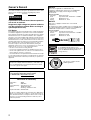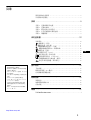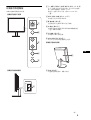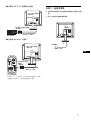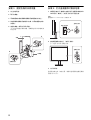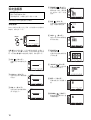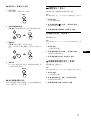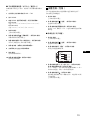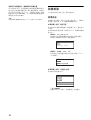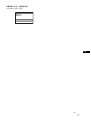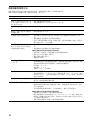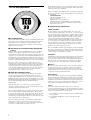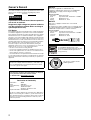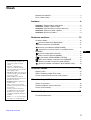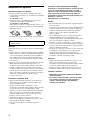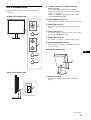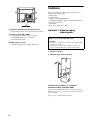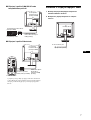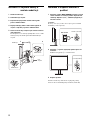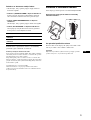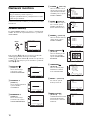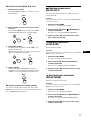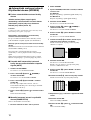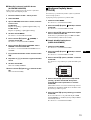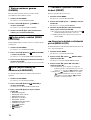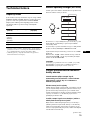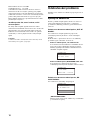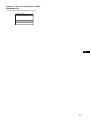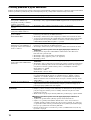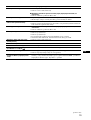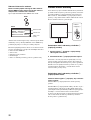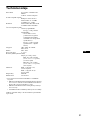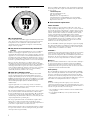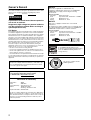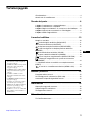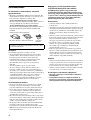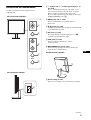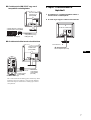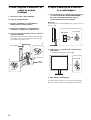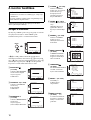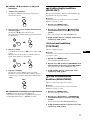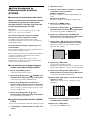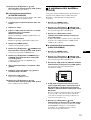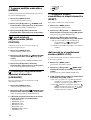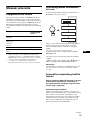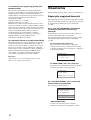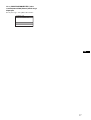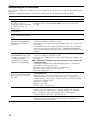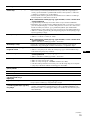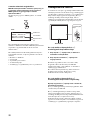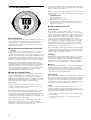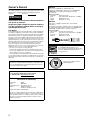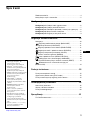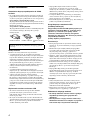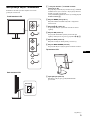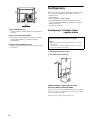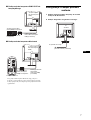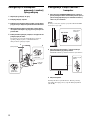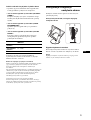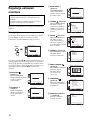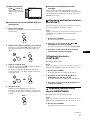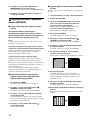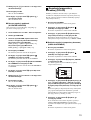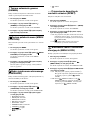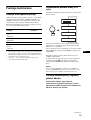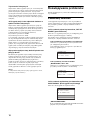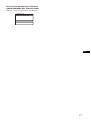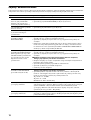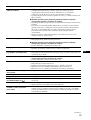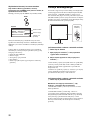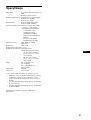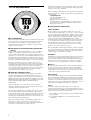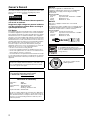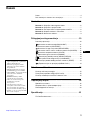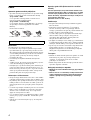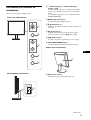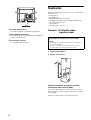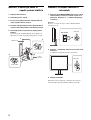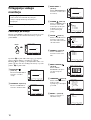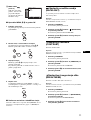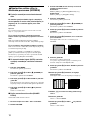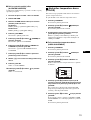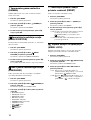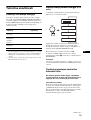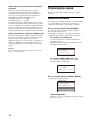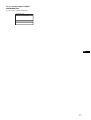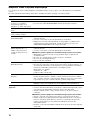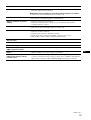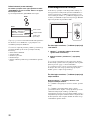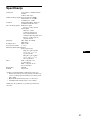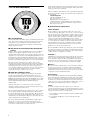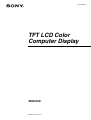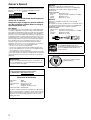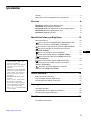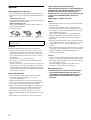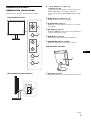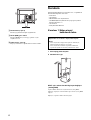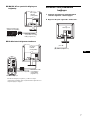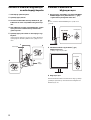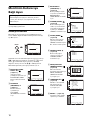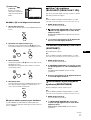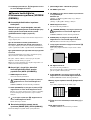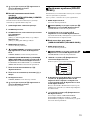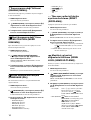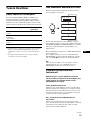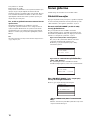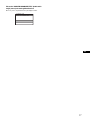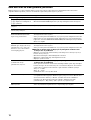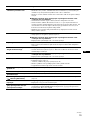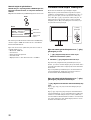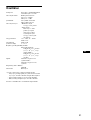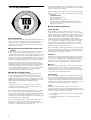Sony SDM-S53 Bruksanvisningar
- Kategori
- TV-apparater
- Typ
- Bruksanvisningar
Sidan laddas...
Sidan laddas...
Sidan laddas...
Sidan laddas...
Sidan laddas...
Sidan laddas...
Sidan laddas...
Sidan laddas...
Sidan laddas...
Sidan laddas...
Sidan laddas...
Sidan laddas...
Sidan laddas...
Sidan laddas...
Sidan laddas...
Sidan laddas...
Sidan laddas...
Sidan laddas...
Sidan laddas...
Sidan laddas...
Sidan laddas...
Sidan laddas...
Sidan laddas...
Sidan laddas...
Sidan laddas...
Sidan laddas...
Sidan laddas...
Sidan laddas...
Sidan laddas...
Sidan laddas...
Sidan laddas...
Sidan laddas...
Sidan laddas...
Sidan laddas...
Sidan laddas...
Sidan laddas...
Sidan laddas...
Sidan laddas...
Sidan laddas...
Sidan laddas...
Sidan laddas...
Sidan laddas...
Sidan laddas...
Sidan laddas...
Sidan laddas...
Sidan laddas...
Sidan laddas...
Sidan laddas...
Sidan laddas...
Sidan laddas...
Sidan laddas...
Sidan laddas...
Sidan laddas...
Sidan laddas...
Sidan laddas...
Sidan laddas...
Sidan laddas...
Sidan laddas...
Sidan laddas...
Sidan laddas...
Sidan laddas...
Sidan laddas...
Sidan laddas...
Sidan laddas...
Sidan laddas...
Sidan laddas...
Sidan laddas...
Sidan laddas...
Sidan laddas...
Sidan laddas...
Sidan laddas...
Sidan laddas...
Sidan laddas...
Sidan laddas...
Sidan laddas...
Sidan laddas...
Sidan laddas...
Sidan laddas...
Sidan laddas...
Sidan laddas...
Sidan laddas...
Sidan laddas...
Sidan laddas...
Sidan laddas...
Sidan laddas...
Sidan laddas...
Sidan laddas...
Sidan laddas...
Sidan laddas...
Sidan laddas...
Sidan laddas...
Sidan laddas...
Sidan laddas...
Sidan laddas...
Sidan laddas...
Sidan laddas...
Sidan laddas...
Sidan laddas...
Sidan laddas...
Sidan laddas...
Sidan laddas...
Sidan laddas...
Sidan laddas...
Sidan laddas...
Sidan laddas...
Sidan laddas...
Sidan laddas...
Sidan laddas...
Sidan laddas...
Sidan laddas...
Sidan laddas...
Sidan laddas...
Sidan laddas...
Sidan laddas...
Sidan laddas...
Sidan laddas...
Sidan laddas...
Sidan laddas...
Sidan laddas...
Sidan laddas...
Sidan laddas...
Sidan laddas...
Sidan laddas...
Sidan laddas...
Sidan laddas...
Sidan laddas...
Sidan laddas...
Sidan laddas...
Sidan laddas...
Sidan laddas...
Sidan laddas...
Sidan laddas...
Sidan laddas...
Sidan laddas...
Sidan laddas...
Sidan laddas...
Sidan laddas...
Sidan laddas...
Sidan laddas...
Sidan laddas...
Sidan laddas...
Sidan laddas...
Sidan laddas...
Sidan laddas...
Sidan laddas...
Sidan laddas...
Sidan laddas...
Sidan laddas...
Sidan laddas...
Sidan laddas...
Sidan laddas...
Sidan laddas...
Sidan laddas...
Sidan laddas...
Sidan laddas...
Sidan laddas...

Innehållsförteckning
• Macintosh är ett varumärke som
licensierats till Apple Computer, Inc.,
registrerat i USA och/eller andra länder.
•Windows
är registrerade varumärken
som tillhör Microsoft Corporation i
USA och/eller andra länder.
• IBM PC/AT och VGA är registrerade
varumärken som tillhör IBM
Corporation of the U.S.A.
• VESA och DDC
är varumärken som
tillhör Video Electronics Standards
Association.
•
ENERGY STAR är ett registrerat
varumärke i USA.
• Adobe och Acrobat är varumärken som
tillhör Adobe Systems Incorporated.
• Namn på andra produkter som nämns
här kan vara varumärken eller
registrerade varumärken som tillhör
respektive företag.
•”” och ”” är inte utsatta i varje
enskilt fall i den här bruksanvisningen.
SE
3
http://www.sony.net/
3
Försiktighetsåtgärder . . . . . . . . . . . . . . . . . . . . . . . . . . . . . . . . . . . . 4
Delar och kontroller. . . . . . . . . . . . . . . . . . . . . . . . . . . . . . . . . . . . . . 5
Installation . . . . . . . . . . . . . . . . . . . . . . . . . . . . . . . . . . . . .6
Installation 1: Anslut bildskärmskablarna . . . . . . . . . . . . . . . . . . . . 6
Installation 2: Ansluta nätkabeln . . . . . . . . . . . . . . . . . . . . . . . . . . . 7
Installation 3: Fäst kablarna och sätt tillbaka den bakre panelen . . 8
Installation 4: Slå på strömmen till bildskärm och dator . . . . . . . . . 8
Installation 5: Justera lutningen . . . . . . . . . . . . . . . . . . . . . . . . . . . 9
Anpassa bildskärmen . . . . . . . . . . . . . . . . . . . . . . . . . . .10
Hitta i menyn. . . . . . . . . . . . . . . . . . . . . . . . . . . . . . . . . . . . . . . . . . 10
Justera bakgrundsbelysningen (BAKGRUNDSLJUS). . . . . . . 11
6
Justera kontrasten (KONTRAST) . . . . . . . . . . . . . . . . . . . . . . . 11
Justera en bilds svartnivå (LJUSSTYRKA) . . . . . . . . . . . . . . . . 11
Justera bildens skärpa och centrering (BILD) . . . . . . . . . . . . . 12
Justera färgtemperaturen (FÄRG). . . . . . . . . . . . . . . . . . . . . . . 13
Ändra gammainställningen (GAMMA). . . . . . . . . . . . . . . . . . . . 14
Ändra menyns position (MENYPOSITION) . . . . . . . . . . . . . . . 14
Välja språk för skärmmenyerna (LANGUAGE) . . . . . . . . . . . . . 14
0 Återställa alla justeringar till sina ursprungliga värden
(ÅTERSTÄLL). . . . . . . . . . . . . . . . . . . . . . . . . . . . . . . . . . . . . . . . . 14
Låsa menyerna och kontrollerna (MENYLÅS) . . . . . . . . . . . . 14
Tekniska funktioner. . . . . . . . . . . . . . . . . . . . . . . . . . . . .15
Energisparfunktion . . . . . . . . . . . . . . . . . . . . . . . . . . . . . . . . . . . . . 15
Minska strömförbrukningen (ECO läge) . . . . . . . . . . . . . . . . . . . . . 15
Funktion för automatisk bildkvalitetsjustering . . . . . . . . . . . . . . . . . 15
Felsökning . . . . . . . . . . . . . . . . . . . . . . . . . . . . . . . . . . . .16
Skärmmeddelanden . . . . . . . . . . . . . . . . . . . . . . . . . . . . . . . . . . . . 16
Symptom och åtgärder . . . . . . . . . . . . . . . . . . . . . . . . . . . . . . . . . . 18
Funktion för självdiagnos . . . . . . . . . . . . . . . . . . . . . . . . . . . . . . . . 20
Specifikationer . . . . . . . . . . . . . . . . . . . . . . . . . . . . . . . . .21
TCO’99 Eco-document . . . . . . . . . . . . . . . . . . . . . . . . . . . . . . . . . . . .i

4
Försiktighetsåtgärder
Varning rörande strömanslutningar
• Använd medföljande nätkabel. Om du använder en annan
nätkabel måste du kontrollera att den är lämplig som kabel i det
elnät du använder.
För kunder i USA.
Om du inte använder rätt kabel uppfyller inte bildskärmen
föreskrivna FCC-standarder.
För kunder i Storbritannien.
Om du använder bildskärmen i Storbritannien måste du se till
att du använder den typ av kabel som används i Storbritannien.
Installation
Bildskärmen ska inte installeras eller lämnas:
• På platser där det råder extrem temperatur, t.ex. nära ett
värmeelement, värmeutsläpp eller i direkt solljus. Om
bildskärmen utsätts för extrema temperaturer, t.ex. i en bil
parkerad i direkt solljus eller i närheten av ett värmeelement,
kan det orsaka formförändringar i bildskärmens hölje och/eller
funktionsstörningar.
• På platser som är utsatta för mekaniska vibrationer eller stötar.
• Nära utrustning som genererar starka magnetfält, t.ex. TV-
apparater eller olika hushållsapparater.
• På platser där det finns stora mängder damm, smuts eller sand,
t.ex. nära ett öppet fönster eller intill en ytterdörr. Om du
tillfälligt använder bildskärmen utomhus måste du skydda
bildskärmen mot kringflygande damm och smuts. Annars kan
det uppstå funktionsfel som inte kan åtgärdas.
Hantering av LCD-skärmen
• Låt inte LCD-skärmen stå vänd mot solen eftersom det kan
skada LCD-skärmen. Var särskilt försiktig om du placerar
bildskärmen vid ett fönster.
• Tryck inte på eller repa LCD-skärmen. Placera inte tunga
föremål på LCD-skärmen. Då kan skärmen slå sig vilket i sin
tur kan leda till funktionsstörningar hos LCD-panelen.
• Om bildskärmen används där det är kallt kan det hända att
bilderna ”släpar efter” på skärmen. Det är inte ett tecken på att
något är fel. Bilden kommer att visas som vanligt när
temperaturen stigit till normal driftstemperatur igen.
• Om en stillbild visas under en längre tid kan rester av bilden
dröja sig kvar under en kortare tid. Restbilden försvinner till
slut.
• LCD-panelen blir varm när du använder den. Det är inte ett
tecken på att något är fel.
Information om LCD (flytande kristallskärm,
Liquid Crystal Display)
Observera att LCD-skärmen är en produkt som
tillverkas med hög precision. Trots det kan svarta eller
ljusa punkter (röda, blå eller gröna) ständigt visas på
LCD-skärmen. Dessutom kan oregelbundet färgade
band eller oregelbunden ljusstyrka förekomma på LCD-
skärmen. Det är inte ett tecken på att något är fel.
(Effektiva bildpunkter: över 99,99%)
Underhåll
• Koppla bort nätkabeln från vägguttaget innan du rengör
bildskärmen.
• Rengör LCD-skärmen med en mjuk duk. Om du använder ett
glasrengöringsmedel måste du kontrollera att det inte
innehåller någon typ av antistatiskt medel eller liknande
tillsatser eftersom det kan repa LCD-skärmens ytskikt.
• Rengör chassi, panel och reglage med en mjuk duk, lätt fuktad
med ett milt rengöringsmedel. Använd inga typer av skurdukar
med slipmedel, skurpulver eller lösningsmedel som t.ex.
alkohol eller bensin.
• Gnugga, vidrör eller knacka inte på skärmens yta med vassa
eller sträva föremål som t.ex. pennor eller skruvmejslar. Det
kan leda till att bildröret repas.
• Observera att det material som bildskärmen är konstruerad av,
liksom ytbeläggningen på LCD-skärmen, kan slitas ned och
försämras om bildskärmen utsätts för flyktiga lösningsmedel
t.ex. insektsgift, likaså vid en längre tids kontakt med gummi
eller vinylmaterial.
Transport
• Koppla bort alla kablar från bildskärmen och fatta tag om LCD-
skärmens sidor med båda händerna. Se upp så att inte skärmen
repas under transporten. Om du tappar bildskärmen kan både
du eller bildskärmen skadas.
• Om du behöver frakta bildskärmen i samband med reparation
eller flytt rekommenderas du att använda originalkartongen
med dess förpackningsmaterial.
Skrotning av bildskärmen
• Kasta inte bildskärmen med hushållssoporna.
• Lysröret som används i den här bildskärmen
innehåller kvicksilver. Skrotning av bildskärmen
måste utföras enligt de lokala regler och förordningar
som gäller.
Utrustningen bör installeras nära ett lättåtkomligt vägguttag.
Exempel på kontakttyper
för 100 till 120 V
växelström (AC)
för 200 till 240 V
växelström (AC)
endast 240 V
växelström (AC)

5
SE
Delar och kontroller
Mer information finns på de sidor som anges inom parenteserna.
1 1 Strömbrytare och 1 strömindikator
(sidor 8, 15, 20)
Med strömbrytaren slår du på strömmen till bildskärmen. När
1 strömindikatorn lyser rött är strömmen påslagen. Du stänger
av bildskärmen genom att trycka på samma knapp en gång till.
Om 1 strömindikatorn inte tänds trycker du på MAIN
POWER (6).
2 MENU-knapp (sidor 10, 11)
Med den här knappen öppnar och stänger du menyskärmen.
3 m/M , knappar (sid. 11)
Med de här knapparna väljer du menyalternativ och gör
justeringar.
4 OK-knapp (sid. 11)
Men den här knappen aktiverar du det valda menyalternativet
och de justeringar som du gjort med knapparna m/M (3).
5 ECO-knapp (sid. 15)
Den här knappen använder du när du vill minska
strömförbrukningen.
6 MAIN POWER-omkopplare (sid. 8)
Den här knappen är bildskärmens huvudströmbrytare. Med
den slår du på och av huvudspänningen.
LCD-skärmens baksida
7 Bakre panel (sid. 8)
Ta bort den här panelen när du ansluter kablar och sladdar.
MENU
OK
ECO
MENU
OK
ECO
1
2
3
4
5
MAIN POWER
6
LCD-skärmens framsida
LCD-skärmen sedd från sidan
7
(fortsättning)

6
8 AC IN-anslutning (sid. 7)
Här ansluter du nätkabeln (medföljer).
9 HD15 (RGB)-ingång
Den här ingången är avsedd för analoga RGB-videosignaler
(0,700 Vp-p, positiv) och synksignaler.
q; Kabelhållare (sid. 8)
Med kabelhållaren fäster du kablar och kontakter på
bildskärmen.
Installation
Innan du använder bildskärmen bör du kontrollera att följande
finns med i förpackningen.
• LCD-bildskärm
• Nätkabel
• HD15-HD15-videokabel
• CD-ROM-skiva (programvara för Windows/Macintosh,
bruksanvisningar m.m.)
• Garantikort
• Snabbstartguide
Installation 1: Anslut
bildskärmskablarna
1 Skjut upp det bakre skyddet.
2 Fäll bildskärmen framåt.
Anslut en dator som har en HD15-utgång
(analog RGB)
Med den medföljande HD15-HD15-videokabeln (analog RGB)
ansluter du datorn till bildskärmens HD 15-ingång (analog RGB).
Anslut datorn enligt följande illustrationer.
9
8
q;
Se till att strömmen till bildskärm och dator är avslagen
innan du gör anslutningen.
Obs!
• Vidrör inte stiften i kontakten på videokabeln; stiften böjs lätt.
• Kontrollera att HD15-anslutningen hamnar rätt när du ansluter
videokabeln eftersom stiften annars kan böjas.

7
SE
x Anslutning till en IBM PC/AT eller
kompatibel dator
x Ansluta till en Macintosh-dator
Om du ansluter till en Macintosh använder du vid behov en adapter
(medföljer ej). Anslut adaptern till datorn innan du ansluter
videokabeln.
Installation 2: Ansluta nätkabeln
1 Anslut den medföljande nätkabeln till bildskärmens
AC IN-anslutning och se till att den sitter ordentligt.
2 Anslut den andra änden till ett vägguttag och se till
att den sitter ordentligt.
IBM PC/AT eller
kompatibel dator
HD15-HD15-videokabel
(analog RGB) (medföljer)
till datorns
HD15-utgång
(analog RGB)
till HD 15-ingången
(analog RGB)
HD15-HD15-videokabel
(analog RGB) (medföljer)
till datorns
HD15-utgång
(analog RGB)
Macintosh-dator
till HD 15-ingången
(analog RGB)
till AC IN
till ett vägguttag
nätkabel (medföljer)
1
2

8
Installation 3: Fäst kablarna och
sätt tillbaka den
bakre panelen
1 Skjut upp den bakre panelen.
2 Ta bort stativskyddet.
3 Fäst nätkabeln och videokabeln med chassits
kabelhållare.
4 Samla ihop nätkabeln och videokabeln i stativet och
fäst dem med kabelhållaren.
5 Sätt tillbaka stativskyddet och skjut sedan ned den
bakre panelen.
Se till att sladdarna verkligen leds ut genom öppningen på
undersidan av stativskyddet så att stativskyddet hamnar rätt.
Installation 4: Slå på strömmen till
bildskärm och dator
1 Tryck på MAIN POWER-omkopplaren på
bildskärmens högra sida mot [, om den inte redan
står i rätt läge. Se till att 1 strömindikatorn lyser
rött.
Obs!
Vid leverans från fabriken står MAIN POWER-omkopplaren i påslaget
läge ([).
2 Tryck på 1 strömbrytaren till höger på
bildskärmens framsida.
1 strömindikatorn tänds och lyser grönt.
3 Slå på strömmen till datorn.
Installationen av bildskärmen är klar. Om det behövs justerar du
bilden med hjälp av bildskärmskontrollerna (sid. 10).
Om ingen bild visas på bildskärmen
• Kontrollera att nätkabeln och videokabeln är korrekt anslutna.
• Om ”INGEN SIGNAL” visas på bildskärmen:
Datorn är i energisparläge. Tryck på någon av tangenterna på
tangentbordet eller rör på musen.
• Om ”KABEL EJ ANSLUTEN” visas på bildskärmen:
Se till att videokabeln är korrekt ansluten.
• Om ”UTANFÖR OMFÅNGET” visas på bildskärmen:
Ansluter du den bildskärm du använde tidigare. Ställ sedan in
datorns grafikkort inom följande värden.
Bakre panel
Kabelhållare
Kabelhållare
Stativskydd
1
3
4
2
MAIN POWER
lyser rött
lyser grönt

9
SE
Mer information om skärmmeddelandena finns under ”Symptom
och åtgärder” på sidan 18.
Inga särskilda drivrutiner krävs
Bildskärmen hanterar standarden ”DDC” Plug & Play och identifierar
automatiskt all information om bildskärmen. Du behöver inte installera
några särskilda drivrutiner på datorn.
Första gången du slår på strömmen till datorn, efter det att du har anslutit
bildskärmen, kan det hända att installationsguiden visas på skärmen. I så
fall följer du instruktionerna på skärmen. Plug & Play-bildskärm väljs
automatiskt så att du kan använda den här bildskärmen.
Den vertikala frekvensen ändras till 60 Hz.
Eftersom det förekommer minimalt med flimmer hos den här bildskärmen
kan du använda den som den är. Du behöver inte ställa in den vertikala
frekvensen på ett särskilt högt värde.
Installation 5: Justera lutningen
Bildskärmen kan lutas inom nedanstående vinklar.
Greppa LCD-panelens sidor och vinkla sedan skärmen.
Använda bildskärmen på ett bekvämt sätt
Anpassa bildskärmens vinkel efter skrivbordets och stolens höjd
och vrid den så att du slipper att besväras av reflexer.
Obs!
När du justerar skärmens lutning och höjd bör du vara försiktig och göra
det långsamt. Se till att bildskärmen inte slår mot bordet den står på.
SDM-S53
Horisontell frekvens 28 – 61 kHz
Vertikal frekvens 48 – 75 Hz
Upplösning 1024 × 768 eller mindre
Ca. 5° Ca. 30°

10
Anpassa bildskärmen
Du kan göra ett flera olika bildskärmsjusteringar med hjälp av den
meny som visas på skärmen.
Hitta i menyn
Visa huduvmenyn på skärmen genom att trycka på MENU-
knappen. Se sid. 11 för mer information om hur du använder
MENU-knappen.
Du väljer bland de ikoner som visas på ovanstående bild av
huvudmenyn med hjälp av m/M och OK-knapparna. Följande
meny 1~9 visas. Fortsätt att trycka på m för att rulla ned tills
ikonerna i menyn 9 visas. Mer information om hur du använder
m/M och OK-knapparna, se sid. 11.
Innan du gör några justeringar
Anslut bildskärm och dator och slå sedan på strömmen till dem.
Bäst resultat får du om du väntar minst 30 minuter innan du gör
några inställningar.
1 BAKGRUNDSLJUS
(sid. 11)
Justera
bakgrundsbelysningens
styrka genom att välja menyn
BAKGRUNDSLJUS.
2 KONTRAST 6 (sid. 11)
Justera bildens konstrast
genom att välja menyn
KONTRAST.
3 LJUSSTYRKA 8
(sid. 11)
Justera bildens ljusstyrka
(svartnivå) genom att välja
menyn LJUSSTYRKA.
MENU
,
100
1280 1024 60Hzx
/
EX I T
BAKGRUNDSLJUS
100
1280 1024 60Hzx
/
EX I T
BAKGRUNDSLJUS
100
1280 1024 60Hzx
/
EX I T
KONTRAST
100
1280 1024 60Hzx
/
EX I T
LJUSSTYRKA
4 BILD (sid. 12)
Justera bildens skärpa (fas/
pixeljustering) eller bildens
centrering (horisontell/
vertikal position) genom att
välja BILD.
5 FÄRG (sid. 13)
Justera bildens
färgtemperatur genom att
välja menyn FÄRG. Då
påverkar du tonen på
skärmen.
6 GAMMA (sid. 14)
Ändra inställningarna för
bildens färgnyans genom att
välja menyn GAMMA.
7 MENYPOSITION
(sid. 14)
Ändra placeringen av
skärmmenyn genom att välja
MENYPOSITION.
8 LANGUAGE (sid. 14)
Om du vill ändra språk för
menyer och meddelanden
väljer du LANGUAGE.
9 ÅTERSTÄLL 0 (sid. 14)
Återställer justeringarna till
sina ursprungliga värden.
q; MENYLÅS (sid. 14)
Om du vill förhindra att
inställningarna återställs
eller ändras av misstag kan
du låsa knapparna.
1280 1024 60Hzx /
EX I T
AUTO
FAS
PIXELJUSTERA
H CENTRER I NG
V CENTRER I NG
BILD
1280 1024 60Hzx /
EX I T
9300K
6500K
ANVÄNDARE
JUSTERA
FÄRG
1280 1024 60Hzx /
EX I T
GAMMA 1
GAMMA 2
GAMMA 3
GAMMA
1280 1024 60Hzx /
EX I T
MENYPOSITION
1280 1024 60Hzx /
EX I T
OK
AVBRYT
Å
TERSTÄLL
1280 1024 60Hzx /
EX I T
PÅ
AV
MENYLÅS

11
SE
x Med hjälp av MENU, m/M och OK-knapparna
1 Visa huvudmenyn.
Visa huvudmenyn på skärmen genom att trycka på MENU-
knappen.
2 Markera den meny som du tänker göra
justeringarna i.
Visa önskad meny genom att trycka på m/M-knapparna. Välj
menyalternativ genom att trycka på OK-knappen.
3 Utför menyjusteringen.
Du gör inställningen genom att trycka på m/M-knapparna,
tryck sedan på OK-knappen.
När du trycker på OK-knappen lagras inställningen, sedan
återgår skärmen till föregående meny.
4 Stäng menyn.
Återgå till normal visning genom att trycka på MENU-
knappen. Om du inte trycker på några knappar stängs menyn
automatiskt efter ungefär 30 sekunder.
x Återställa justeringarna till de ursprungliga
inställningarna
Du kan återställa justeringarna via ÅTERSTÄLL-menyn. Mer
information om hur du återställer justeringarna finns under 0
(ÅTERSTÄLL) på sid. 14.
Justera bakgrundsbelysningen
(BAKGRUNDSLJUS)
Om bildskärmen är för ljus kan du justera bakgrundsbelysningen
så att skärmen är lättare att se.
Obs!
Bakgrundsbelysningen kan inte justeras när läget ECO är ställt på
STARKT, MEDEL eller SVAGT (sid. 15).
1 Tryck på MENU-knappen.
Huvudmenyn visas på skärmen.
2 Välj (BAKGRUNDSLJUS) genom att trycka på
m/M-knapparna, tryck sedan på OK-knappen.
Menyn BAKGRUNDSLJUS visas på skärmen.
3 Justera bakgrundsbelysningen genom att trycka på
m/M-knapparna, tryck sedan på OK-knappen.
6 Justera kontrasten (KONTRAST)
Justera bildkonstrasten.
Obs!
Kontrasten kan inte justeras när läget ECO är ställt på STARKT, MEDEL
eller SVAGT (sid. 15).
1 Tryck på MENU-knappen.
Huvudmenyn visas på skärmen.
2 Välj 6 (KONTRAST) genom att trycka på m/M-
knapparna, tryck sedan på OK-knappen.
Menyn KONTRAST visas på skärmen.
3 Justera kontrasten genom att trycka på m/M-
knapparna, tryck sedan på OK-knappen.
Justera en bilds svartnivå
(LJUSSTYRKA)
Justera bildens ljusstyrka (svartnivå).
Obs!
Ljusstyrkan kan inte justeras när läget ECO är ställt på STARKT,
MEDEL eller SVAGT (sid. 15).
1 Tryck på MENU-knappen.
Huvudmenyn visas på skärmen.
2 Välj 8 (LJUSSTYRKA) genom att trycka på m/M-
knapparna, tryck sedan på OK-knappen.
Menyn LJUSSTYRKA visas på skärmen.
3 Justera ljusstyrkan genom att trycka på m/M-
knapparna, tryck sedan på OK-knappen.
MENU
OK
,
OK
,
MENU

12
Justera bildens skärpa och
centrering (BILD)
x Funktion för automatisk
bildkvalitetsjustering
När bildskärmen tar emot en insignal justeras
bildens position och skärpa (fas/pixeljustering)
automatiskt så att en skarp bild visas på skärmen
(sid. 15).
Obs!
När funktionen för automatisk bildkvalitetsjustering är aktiverad kan du
bara använda 1 (ström)omkopplarknappen.
Om det verkar som funktionen för automatisk
bildkvalitetsjustering för den här bildskärmen inte
justerar bilden fullt ut
Du kan göra ytterligare automatiska justeringar av bildkvaliteten
för den aktuella insignalen. (Se AUTO nedan.)
Om du fortfarande behöver göra ytterligare justeringar
av bildkvaliteten
Du kan justera bildens skärpa (fas/pixeljustering) manuellt,
liksom positionen (horisontell/vertikal position).
Dessa justeringar lagras i minnet och hämtas automatiskt in när
bildskärmen tar emot samma insignal.
Det kan hända att du måste göra om dessa inställningar om du
ändrar insignalen i samband med att du återansluter datorn till
bildskärmen.
x Gör ytterligare automatiska justeringar för
bildkvaliteten för den aktuella insignalen
(AUTO)
1 Tryck på MENU-knappen.
Huvudmenyn visas på skärmen.
2 Välj (BILD) genom att trycka på m/M-knapparna,
tryck sedan på OK-knappen.
Menyn BILD visas på skärmen.
3 Välj AUTO genom att trycka på m/M-knapparna,
tryck sedan på OK-knappen.
Gör de nödvändiga justeringarna av bildens fas,
pixeljustering och horisontella/vertikala position för den
aktuella insignalen och lagra dem i minnet.
4 Välj genom att trycka på m/M-knapparna, tryck
sedan på OK-knappen.
Återgå till menyskärmen.
x Justera bildskärpan manuellt (FAS/
PIXELJUSTERA)
Du kan justera bildskärpan på följande sätt.
1 Ställ upplösningen på 1024 × 768 på datorn.
2 Sätt I CD-ROM-skivan.
3 Starta CD-ROM-skivan och markera det område du
bor i och den modell du använder. Visa sedan
testmönstret.
För Windows
Klicka på [Utility] t [Windows]/[Win Utility.exe].
För Macintosh
Klicka på [Utility] t [Mac]/[Mac Utility].
4 Tryck på MENU-knappen.
Huvudmenyn visas på skärmen.
5 Välj (BILD) genom att trycka på m/M-knapparna,
tryck sedan på OK-knappen.
Menyn BILD visas på skärmen.
6 Välj FAS genom att trycka på m/M-knapparna, tryck
sedan på OK-knappen.
Menyn FAS visas på skärmen.
7 Tryck på m/M-knapparna tills de horisontella
linjerna minimerats.
Justera så att de horisontella linjerna minimeras.
8 Tryck på OK-knappen.
Huvudmenyn visas på skärmen.
Syns vertikala linjer över hela skärmen ställer du in
pixeljusteringen genom att utföra följande steg.
9 Välj PIXELJUSTERA genom att trycka på m/M-
knapparna, tryck sedan på OK-knappen.
Menyn PIXELJUSTERA visas på skärmen.
10 Tryck på m/M-knapparna tills de vertikala linjerna
försvinner.
Justera tills de vertikala linjerna försvinner.
11 Stäng testmönstret genom att klicka på [END] på
skärmen.
12 Tryck på OK-knappen.
Återgå till menyn BILD.
13 Välj genom att trycka på m/M-knapparna, tryck
sedan på OK-knappen.
Återgå till menyskärmen.

13
SE
x Justera bildens position manuellt
(H CENTRERING/V CENTRERING)
Om bilden inte är centrerad till mitten av skärmen justerar du
centreringen på följande sätt.
1 Ställ upplösningen på 1024 × 768 på datorn.
2 Sätt I CD-ROM-skivan.
3 Starta CD-ROM-skivan och markera det område du
bor i och den modell du använder. Visa sedan
testmönstret.
För Windows
Klicka på [Utility] t [Windows]/[Win Utility.exe].
För Macintosh
Klicka på [Utility] t [Mac]/[Mac Utility].
4 Tryck på MENU-knappen.
Huvudmenyn visas på skärmen.
5 Välj (BILD) genom att trycka på m/M-knapparna,
tryck sedan på OK-knappen.
Menyn BILD visas på skärmen.
6 Välj H CENTRERING eller V CENTRERING genom att
trycka på m/M-knapparna, tryck sedan på OK-
knappen.
Menyn H CENTRERING eller V CENTRERING visas på
skärmen.
7 Centrera testmönstret på skärmen genom att trycka
på m/M-knapparna.
8 Stäng testmönstret genom att klicka på [END] på
skärmen.
9 Tryck på OK-knappen.
Återgå till menyn BILD.
10 Välj genom att trycka på m/M-knapparna, tryck
sedan på OK-knappen.
Återgå till menyskärmen.
Justera färgtemperaturen
(FÄRG)
Du kan välja bildens färgnivå för det vita färgfältet från de
standardinställda färgtemperaturerna.
Om det behövs kan du också fininställa färgtemperaturen.
1 Tryck på MENU-knappen.
Huvudmenyn visas på skärmen.
2 Välj (FÄRG) genom att trycka på m/M-knapparna,
tryck sedan på OK-knappen.
Menyn FÄRG visas på skärmen.
3 Välj önskad färgtemperatur genom att trycka på
m/M-knapparna, tryck sedan på OK-knappen.
Vita färger ändras från en blåaktig nyans till en rödaktig när
färgtemperaturen sänks från 9300K till 6500K.
x Finjustera färgtemperaturen
(ANV JUSTERING)
1 Tryck på MENU-knappen.
Huvudmenyn visas på skärmen.
2 Välj (FÄRG) genom att trycka på m/M-knapparna,
tryck sedan på OK-knappen.
Menyn FÄRG visas på skärmen.
3 Välj ”JUSTERA” genom att trycka på m/M
-knapparna, tryck sedan på OK-knappen.
Menyn för fininställning av färgtemperaturen visas på
skärmen.
4 Välj R (röd) eller B (blå) genom att trycka på
m/M-knapparna, tryck sedan på OK-knappen.
Justera sedan färgtemperaturen genom att trycka
på m/M-knapparna, tryck sedan på OK-knappen.
Eftersom den här inställningen ändrar färgtemperaturen
genom att öka eller minska färgkomponenterna R och B i
förhållande till G (grön) har färgkomponenten G ett fast
värde.
5 Välj genom att trycka på m/M-knapparna, tryck
sedan på OK-knappen.
Den nya färginställningen lagras i minnet för ANV
JUSTERING och hämtas in automatiskt varje gång du väljer
ANVÄNDARE.
Huvudmenyn visas på skärmen.
128
128
128
1280 1024 60Hzx /
EX I T
R
G
B
ANV JUSTER I NG

14
Ändra gammainställningen
(GAMMA)
Du kan associera skärmbildens färgnyans till bildens ursprungliga
färgnyans.
1 Tryck på MENU-knappen.
Huvudmenyn visas på skärmen.
2 Välj (GAMMA) genom att trycka på
m/M-knapparna, tryck sedan på OK-knappen.
Menyn GAMMA visas på skärmen.
3 Välj önskat läge genom att trycka på
m/M-knapparna, tryck sedan på OK-knappen.
Ändra menyns position
(MENYPOSITION)
Du kan ändra menyns position t.ex. om den skulle ligga i vägen
för en bild på skärmen.
1 Tryck på MENU-knappen.
Huvudmenyn visas på skärmen.
2 Välj (MENYPOSITION) genom att trycka på
m/M-knapparna, tryck sedan på OK-knappen.
Menyn MENYPOSITION visas på skärmen.
3 Välj önskad position genom att trycka på
m/M-knapparna, tryck sedan på OK-knappen.
Du kan flytta menyn till ett av de 9 lägen som finns
tillgängliga.
Välja språk för skärmmenyerna
(LANGUAGE)
Du kan ändra språket som används för menyerna och de
meddelanden som visas på skärmen.
1 Tryck på MENU-knappen.
Huvudmenyn visas på skärmen.
2 Välj (LANGUAGE) genom att trycka på
m/M-knapparna, tryck sedan på OK-knappen.
Menyn LANGUAGE visas på skärmen.
3 Välj språk genom att trycka på knapparna m/M och
tryck sedan på OK.
• ENGLISH: Engelska
• FRANÇAIS: Franska
• DEUTSCH: Tyska
• ESPAÑOL: Spanska
• ITALIANO: Italienska
• NEDERLANDS: Nederländska
• SVENSKA
•: Ryska
• : Japanska
• : Kinesiska
0 Återställa alla justeringar till
sina ursprungliga värden
(ÅTERSTÄLL)
Återställer justeringarna till sina ursprungliga värden.
1 Tryck på MENU-knappen.
Huvudmenyn visas på skärmen.
2 Välj 0 (ÅTERSTÄLL) genom att trycka på
m/M-knapparna, tryck sedan på OK-knappen.
Menyn ÅTERSTÄLL visas på skärmen.
3 Välj önskat läge genom att trycka på
m/M-knapparna, tryck sedan på OK-knappen.
• OK: Återställa alla justeringar till de ursprungliga
inställningarna. Inställningen för (LANGUAGE)
återställs inte på det här sättet.
• AVBRYT:Avbryta återställningen och återgå till
menyskärmen.
Låsa menyerna och
kontrollerna (MENYLÅS)
Om du vill förhindra att inställningarna återställs eller ändras av
misstag kan du låsa knapparna.
1 Tryck på MENU-knappen.
Huvudmenyn visas på skärmen.
2 Välj (MENYLÅS) genom att trycka på m/M-
knapparna, tryck sedan på OK-knappen.
Menyn MENYLÅS visas på skärmen.
3 Välj PÅ eller AV genom att trycka på m/M-knapparna,
tryck sedan på OK-knappen.
•PÅ:Bara 1 (ström)omkopplaren kan användas. Försöker
du utföra någon annan funktion visas ikonen
(MENYLÅS) på skärmen.
• AV: Ställer (MENYLÅS) på AV. Om du har ställt
(MENYLÅS) på PÅ och trycker på MENU-
knappen väljs (MENYLÅS) automatiskt.

15
SE
Tekniska funktioner
Energisparfunktion
Den här bildskärmen uppfyller de riktlinjerna för energibesparing
som tagits fram av VESA, ENERGY STAR och NUTEK. Om
bildskärmen är ansluten till en dator eller grafikkort som hanterar
DPMS (Display Power Management Signaling) minskar
bildskärmen automatiskt strömförbrukningen på det sätt som visas
nedan.
* När datorn går in i läget ”aktiv av” tas ingen insignal emot och
INGEN SIGNAL visas på skärmen. Efter 5 sekunder går bildskärmen
in i energisparläget.
** ”Deep sleep” är ett energisparläge som definierats av Environmental
Protection Agency.
Minska strömförbrukningen
(ECO läge)
Genom att trycka flera gånger på ECO-knappen på bildskärmens
framsida kan du ställa in bildskärmens ljusstyrka.
De olika lägena visas på skärmen och ljusstyrkan minskas efter
vilket läge du väljer. Menyn stängs automatiskt efter ungefär 5
sekunder.
Bildskärmens ljusstyrka och strömförbrukning minskas när du
ändrar läget från STARKT till MEDEL och från MEDEL till
SVAGT.
Ursprunglig inställning av bildskärmens ljusstyrka är
”ANVÄNDARE”.
Om du väljer ”ANVÄNDARE” kan du justera
bakgrundsbelysningen genom att trycka på m/M-knapparna på
samma sätt som när du väljer BAKGRUNDSLJUS i menyn.
Obs!
Alternativen BAKGRUNDSLJUS, KONTRAST och LJUSSTYRKA är
bara tillgängliga i menyn när ECO-läget är ställt på ”ANVÄNDARE”
(sid. 11).
Funktion för automatisk
bildkvalitetsjustering
När bildskärmen tar emot en insignal justeras
bildens position och skärpa (fas/pixeljustering)
automatiskt så att en skarp bild visas på skärmen.
Det fabriksinställda läget
För att uppnå en så god bildkvalitet som möjligt i bildskärmens
mitt jämförs den mottagna insignalen automatiskt med de
fabriksinställda lägen som finns lagrade i bildskärmens minne.
Om insignalen överensstämmer med något av de fabriksinställda
lägena visas bilden automatiskt på skärmen med rätt inställningar.
Energiläge Strömförbrukning
1
(ström)indikator
normal drift 25 W (max.) grön
aktiv av*
(deep sleep)**
1 W (max.) orange
ström av 1 W (max.) röd
huvudströmmen
är av
0 W av
ECO
100
ECO
STARKT
:
ECO
MEDEL
:
ECO
SVAGT
:
ECO
:
ANVÄNDARE
,
(fortsättning)

16
Om insignalen inte stämmer med något av de
fabriksinställda lägena
När bildskärmen tar emot en insignal som inte stämmer överens
med något av de fabriksinställda lägena aktiveras funktionen för
automatisk justering av bildkvaliteten. På det sättet garanteras du
att alltid få en skarp skärmbild (inom följande frekvensintervall):
Horisontell frekvens: 28–61 kHz
Vertikal frekvens: 48–75 Hz
Första gången en insignal, som inte stämmer överens med något
av de fabriksinställda lägena, tas emot tar det längre tid än vanligt
innan bilden visas på skärmen, eftersom den automatiska
inställningen tar en liten stund att utföra. Eftersom den nya
inställningen lagras i bildskärmens minne visas bilden i
fortsättningen lika snabbt som om signalen motsvarat något av de
fabriksinställda lägena.
Om du justerar fas, pixeljustering och
bildpositionen manuellt
För vissa insignaler kan det hända att bildskärmens funktion för
automatiskt bildjustering inte klarar av att till hundra procent
justera bildens position, fas och pixeljustering. I så fall kan du
utföra dessa justeringar manuellt (sid. 12). När du har utfört dessa
inställningar manuellt lagras de i minnet som ett användarläge och
hämtas automatiskt in när bildskärmen tar emot samma insignal
igen.
Obs!
När funktionen för automatisk bildkvalitetsjustering är aktiverad kan du
bara använda 1 (ström)omkopplaren.
Felsökning
Läs igenom följande avsnitt innan du kontaktar teknisk support.
Skärmmeddelanden
Om något är fel på insignalen visas ett av följande meddelanden
på skärmen. Hur du löser problemet, se ”Symptom och åtgärder”
på sidan 18.
Om ”UTANFÖR OMFÅNGET” visas på skärmen
Det här är ett tecken på att insignalen inte stämmer överens med
specifikationerna för bildskärmen. Kontrollera följande
alternativ.
För mer information om skärmmeddelanden, se ”Symptom och
åtgärder” på sidan 18.
Om ”xxx.xkHz/ xxxHz” visas
Det här är ett tecken på att antingen den horisontella eller den
vertikala frekvensen inte stämmer överens med bildskärmens
specifikationer.
Siffrorna anger den horisontella och vertikala frekvensen för
den aktuella insignalen.
Om ”UPPLÖSNING > 1024 × 768” visas
Det här är ett tecken på att upplösningen inte stämmer överens
med bildskärmens specifikationer (1024 × 768 eller lägre).
Om ”INGEN SIGNAL” visas på skärmen
Det här betyder att bildskärmen för tillfället inte tar emot någon
signal.
”GÅ TILL ENERGISPAR”
Bildskärmen växlar över till energisparläge ungefär 5
sekunder efter det att meddelandet visades.
UTANFÖR OMFÅNGET
xxx.xkHz/ xxxHz
INFORMATION
INFORMATION
UTANFÖR OMFÅNGET
INSIGNAL# : XXXXX
UPPLÖSNING > 1024X768
INGEN SIGNAL
GÅ T I L L ENERG I SPAR
INFORMATION

17
SE
Om ”KABEL EJ ANSLUTEN” visas på skärmen
Det här är ett tecken på att videokabeln har kopplats ur.
KABEL EJ ANSLUTEN
INFORMATIO
N

18
Symptom och åtgärder
Om du kan lokalisera ett problem till en dator eller annan utrustning som är ansluten, finns mer information i bruksanvisningen till den
anslutna datorn/utrustningen.
Använd självdiagnosfunktionen (sid. 20) om följande rekommendationer inte löser problemet.
Symptom Kontrollera följande
Ingen bild
Om indikatorn 1 (ström) inte lyser
eller om indikatorn 1
(strömindikator) inte tänds när du
trycker på 1 (strömbrytare),
• Kontrollera att nätkabeln är korrekt ansluten.
• Kontrollera att bildskärmens huvudströmbrytare (MAIN POWER) är påslagen (sid. 8).
Om indikatorn 1 (ström) lyser rött
när den tänds,
• Kontrollera att 1 (strömbrytare) är påslagen.
Om indikatorn 1 (ström) lyser grönt
eller blinkar orange,
• Använd självdiagnosfunktionen (sid. 20).
Om KABEL EJ ANSLUTEN visas
på skärmen,
• Kontrollera att signalkabeln är korrekt ansluten och att alla kontakter sitter som de ska (sid. 6).
• Check that the video input connector’s pins are not bent or pushed in.
• En videosignalskabel som inte medföljde är ansluten. KABEL EJ ANSLUTEN kan visas
på skärmen om du ansluter en videosignalskabel som inte medföljde. Det är normalt.
Om INGEN SIGNAL visas på
skärmen eller om indikatorn 1
(strömindikator) lyser orange eller
växlar mellan att lysa grönt eller
orange,
• Kontrollera att signalkabeln är korrekt ansluten och att alla kontakter sitter som de ska (sid. 6).
• Kontrollera att stiften i videoingången inte är böjda eller intryckta.
x Problem orsakade av en dator eller annan ansluten utrustning och som inte
orsakats av bildskärmen
• Datorn är i energisparläge. Tryck på en tangent på tangentbordet eller rör på musen.
• Kontrollera att grafikkortet är korrekt installerat.
• Kontrollera att datorn är påslagen.
• Starta om datorn.
Om UTANFÖR OMFÅNGET visas
på skärmen (sid. 16),
x Problem orsakade av en dator eller annan ansluten utrustning och som inte
orsakats av bildskärmen
• Kontrollera att bildskärmsfrekvensen ligger inom det intervall bildskärmen är konstruerad
för. Har du bytt ut en gammal bildskärm mot den här ansluter du den äldre bildskärmen
och justerar datorns grafikkort inom följande intervall:
Horisontell frekvens: 28 – 61 kHz
Vertikal frekvens: 48 – 75 Hz
Upplösning: 1024 × 768 eller lägre
Om du använder Windows, • Har du bytt ut en gammal bildskärm mot den här ansluter du den äldre bildskärmen och gör
följande. Välj ”SONY” från listan ”Manufacturers” och välj ”SDM-S53” från listan
”Models” i fönstret för val av enheter i Windows. Om modellnamnet för den här
bildskärmen inte visas i listan ”Models” kan du försöka med ”Plug & Play”.
Om du använder ett Macintosh-
system
• Om du ansluter till en Macintosh använder du vid behov en adapter (medföljer ej). Anslut
adaptern till datorn innan du ansluter videokabeln.
Bilden flimrar, hoppar, oscillerar
eller är förvrängd
• Justera pixeljusteringen och fasen (sid. 12).
• Isolera eller avlägsna alla tänkbara källor som kan orsaka elektriska eller magnetiska fält,
t.ex. bildskärmar, laserskrivare, elektriska fläktar, lysrör eller TV-apparater.
• Du kan pröva att ansluta bildskärmen till ett annat vägguttag, helst på en annan el-fas.
x Problem orsakade av en dator eller annan ansluten utrustning och som inte
orsakats av bildskärmen
• Ta grafikkortets bruksanvisning till hjälp för rätt bildskärmsinställning.
• Bekräfta att grafikläget (VESA, Macintosh 19" Color osv.) och insignalens frekvens kan
hanteras av den här bildskärmen. Även om frekvensen ligger inom rätt intervall kan vissa
grafikkort ha en synkpuls som är för smal för att bildskärmen ska kunna synka korrekt.
• Justera datorns uppdateringsintervall (vertikal frekvens) för att få bästa möjliga
bildkvalitet.

19
SE
Bilden är suddig • Justera ljusstyrka och kontrast (sid. 11).
• Justera pixeljusteringen och fasen (sid. 12).
x Problem orsakade av en dator eller annan ansluten utrustning och som inte
orsakats av bildskärmen
• Ställ in upplösningen på 1024 × 768 på datorn.
Bilden ”spökar” • Undvik att använda videoförlängningskablar och/eller videokopplingsdosor.
• Kontrollera att alla kontakter sitter som de ska i sina anslutningar.
Bilden är inte centrerad eller har
inte rätt storlek
• Justera pixeljusteringen och fasen (sid. 12).
• Justera bildens position (sid. 13). Tänk på att vissa videolägen inte fyller ut bildskärmen
till kanterna.
Bilden är för liten x Problem orsakade av en dator eller annan ansluten utrustning och som inte
orsakats av bildskärmen
• Ställ in upplösningen på 1024 × 768 på datorn.
Bilden är mörk • Justera bakgrundsbelysningen (sid. 11).
• Justera ljusstyrkan (sid. 11).
• Justera färgnyansen med ”Gamma” (sid. 14).
• Det tar några minuter för bildskärmen att bli ljus efter det att du slagit på strömmen till
den.
• Skärmen kanske blir mörkare beroende på det ECO-läge du valt.
Du kan se ett vågformat eller
elliptiskt mönster (moaré)
• Justera pixeljusteringen och fasen (sid. 12).
Färgen är inte enhetlig • Justera pixeljusteringen och fasen (sid. 12).
Vitt ser inte ut som vitt • Justera färgtemperaturen (sid. 13).
Bildskärmens knappar verkar inte
fungera
( visas på skärmen)
• Om ”MENYLÅS” är ställt på PÅ ställer du det på AV (sid. 14).
Bildskärmen stängs av efter en
stund
x Problem orsakade av den anslutna datorn eller annan utrustning
• Stäng av datorns energisparläge.
När du slagit av huvudströmmen
lyser 1 (strömindikatorn) med ett
klart sken en liten stund
• Om du trycker på MAIN POWER för att stänga av strömmen när huvudströmmen är på
men 1 (strömbrytare) inte är intryckt, eller när bildskärmen är i energisparläge, kan det
hända att 1 (strömindikator) inte släcks med det samma. Det är inte ett tecken på att något
är fel.
Symptom Kontrollera följande
(fortsättning)

20
Visa informationen för den här bildskärmen
När bildskärmen tar emot en videosignal trycker du in
MENU-knappen under mer än 5 sekunder tills
informationsrutan visas.
Stäng informationsfönstret genom att trycka på MENU-knappen
igen.
Aven om modellbeteckningarna som anvandes vid registreringen
for sakerhetsstandarden ar SDM-S53/, anvands
modellbeteckningarna SDM-S53 vid forsaljningen och i den har
bruksanvisningen.
Om du står inför ett problem som du inte kan lösa kontaktar du din
auktoriserade Sony-återförsäljare och ger dem följande
information:
• Modellnamn: SDM-S53
• Serienummer
• Detaljerad beskrivning av problemet
• Inköpsdatum
• Namn och specifikationer för dator och grafikkort
Funktion för självdiagnos
Bildskärmen är utrustad med en funktion för självdiagnos. Om
problemet ligger hos bildskärmen eller datorn/datorerna visas
inget på bildskärmen och 1 (ström)indikatorn lyser antingen
grönt eller blinkar orange. Om 1 (ström)indikatorn lyser orange
betyder det att datorn är i energisparläget. Tryck på en tangent på
tangentbordet eller rör på musen.
Om bilden försvinner från skärmen och 1
(ström)indikatorn lyser grönt
1
Slå av strömmen med 1 (ström)omkopplaren och
koppla bort videokabeln från bildskärmen.
2 Slå på strömmen till bildskärmen genom att trycka
på 1 (ström)omkopplaren.
Bildskärmen fungerar som den ska om alla fyra färgstaplarna (vit,
röd, grön, blå) visas. Koppla tillbaka videokabeln och kontrollera
att datorn fungerar som den ska.
Om färgstaplarna inte visas kan det betyda att det är något fel på
bildskärmen. Informera din auktoriserade Sony-återförsäljare om
bildskärmens status.
Om bilden försvinner från skärmen och 1
(ström)indikatorn blinkar orange
Slå på och av bildskärmen genom att trycka två gånger
på 1 (ström)omkopplaren.
Om 1 (ström)indikatorn lyser grönt fungerar bildskärmen som
den ska.
Om 1 (ström)indikatorn fortfarande blinkar kan det betyda att det
är något fel på bildskärmen. Räkna antalet sekunder mellan 1
(ström)indikatorns orange blinkningar och informera din
auktoriserade Sony-återförsäljare om bildskärmens status. Se till
att du har skrivit ned bildskärmens modellnamn och
serienummer. Skriv också ned uppgifter om datorns och
grafikkortets märke och modell.
INFORMATION
MODEL : SDM-S53
SER. NO : 1234567
MANUFACTURED : 2003-52
MENU
Exempel
Modellnamn
Serienummer
Tillverkningsvec
ka och -år
1(ström)
indikator

21
SE
Specifikationer
LCD-skärm Paneltyp: a-Si TFT aktiv matris
Bildstorlek: 15,0 tum
Insignalens format RGB-drivfrekvens*
Horisontell frekvens: 28-61 kHz
Vertikal frekvens: 48-75 Hz
Upplösning Horisontellt: Max.1024 bildpunkter
Vertikalt: Max.768 linjer
Insignalnivåer RGB-videosignal
0,7 Vp-p, 75 Ω, positiv
SYNC-signal
TTL-nivå, 2,2 kΩ,
positiv eller negativ
(Separat horisontell och vertikal
eller sammansatt synk)
0,3 Vp-p, 75Ω, negativ
(Synk på grön)
Strömförsörjning 100-240 V, 50-60 Hz,
Max. 0,6 A
Strömförbrukning Max. 25 W
Driftstemperatur 5-35
°C
Storlek (bredd/höjd/djup)
Bildskärm (upprätt):
Ca. 339
×
370
×
186 mm
(med ställ)
Ca. 339
×
275
×
53 mm
(utan ställ)
Vikt Ca. 3,7 kg (med ställ)
Ca. 2,7 kg (utan ställ)
Plug & Play DDC2B
Tillbehör Se sid. 6.
* Rekommenderad horisontell och vertikal timing
• Horisontellt synkpulsförhållande ska vara större än 4,8% av
den totala horisontella tiden eller 0,8 µs, beroende på vilket
värde som är störst.
• Horisontell släcksignalpulsbredd bör överstiga 2,5 µsek.
• Vertikal släcksignalpulsbredd bör överstiga 450 µsek.
Utförande och specifikationer kan ändras utan föregående
meddelande.
Sidan laddas...
Sidan laddas...
Sidan laddas...
Sidan laddas...
Sidan laddas...
Sidan laddas...
Sidan laddas...
Sidan laddas...
Sidan laddas...
Sidan laddas...
Sidan laddas...
Sidan laddas...
Sidan laddas...
Sidan laddas...
Sidan laddas...
Sidan laddas...
Sidan laddas...
Sidan laddas...
Sidan laddas...
Sidan laddas...
Sidan laddas...
Sidan laddas...
Sidan laddas...
Sidan laddas...
Sidan laddas...
Sidan laddas...
Sidan laddas...
Sidan laddas...
Sidan laddas...
Sidan laddas...
Sidan laddas...
Sidan laddas...
Sidan laddas...
Sidan laddas...
Sidan laddas...
Sidan laddas...
Sidan laddas...
Sidan laddas...
Sidan laddas...
Sidan laddas...
Sidan laddas...
Sidan laddas...
Sidan laddas...
Sidan laddas...
Sidan laddas...
Sidan laddas...
Sidan laddas...
Sidan laddas...
Sidan laddas...
Sidan laddas...
Sidan laddas...
Sidan laddas...
Sidan laddas...
Sidan laddas...
Sidan laddas...
Sidan laddas...
Sidan laddas...
Sidan laddas...
Sidan laddas...
Sidan laddas...
Sidan laddas...
Sidan laddas...
Sidan laddas...
Sidan laddas...
Sidan laddas...
Sidan laddas...
Sidan laddas...
Sidan laddas...
Sidan laddas...
Sidan laddas...
Sidan laddas...
Sidan laddas...
Sidan laddas...
Sidan laddas...
Sidan laddas...
Sidan laddas...
Sidan laddas...
Sidan laddas...
Sidan laddas...
Sidan laddas...
Sidan laddas...
Sidan laddas...
Sidan laddas...
Sidan laddas...
Sidan laddas...
Sidan laddas...
Sidan laddas...
Sidan laddas...
Sidan laddas...
Sidan laddas...
Sidan laddas...
Sidan laddas...
Sidan laddas...
Sidan laddas...
Sidan laddas...
Sidan laddas...
Sidan laddas...
Sidan laddas...
Sidan laddas...
Sidan laddas...
Sidan laddas...
Sidan laddas...
Sidan laddas...
Sidan laddas...
Sidan laddas...
Sidan laddas...
Sidan laddas...
Sidan laddas...
Sidan laddas...
Sidan laddas...
Sidan laddas...
Sidan laddas...
Sidan laddas...
Sidan laddas...
Sidan laddas...
Sidan laddas...
Sidan laddas...
Sidan laddas...
Sidan laddas...
Sidan laddas...
Sidan laddas...
Sidan laddas...
Sidan laddas...
Sidan laddas...
Sidan laddas...
Sidan laddas...
Sidan laddas...
Sidan laddas...
Sidan laddas...
Sidan laddas...
Sidan laddas...
Sidan laddas...
Sidan laddas...
Sidan laddas...
Sidan laddas...
Sidan laddas...
Sidan laddas...
Sidan laddas...
Sidan laddas...
Sidan laddas...
Sidan laddas...
Sidan laddas...
Sidan laddas...
Sidan laddas...
Sidan laddas...
Sidan laddas...
Sidan laddas...
Sidan laddas...
Sidan laddas...
Sidan laddas...
Sidan laddas...
Sidan laddas...
Sidan laddas...
Sidan laddas...
Sidan laddas...
-
 1
1
-
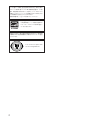 2
2
-
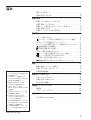 3
3
-
 4
4
-
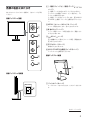 5
5
-
 6
6
-
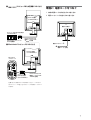 7
7
-
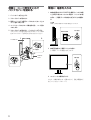 8
8
-
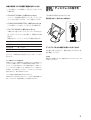 9
9
-
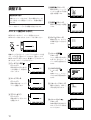 10
10
-
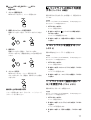 11
11
-
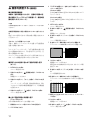 12
12
-
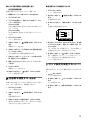 13
13
-
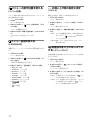 14
14
-
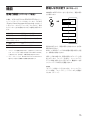 15
15
-
 16
16
-
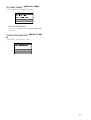 17
17
-
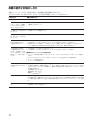 18
18
-
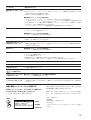 19
19
-
 20
20
-
 21
21
-
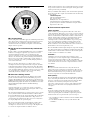 22
22
-
 23
23
-
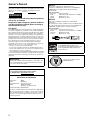 24
24
-
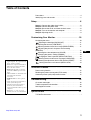 25
25
-
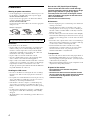 26
26
-
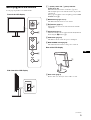 27
27
-
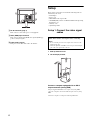 28
28
-
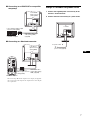 29
29
-
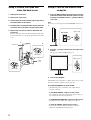 30
30
-
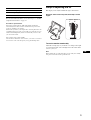 31
31
-
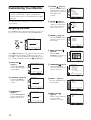 32
32
-
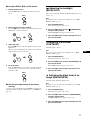 33
33
-
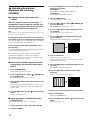 34
34
-
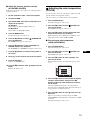 35
35
-
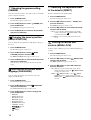 36
36
-
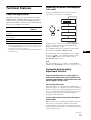 37
37
-
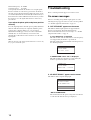 38
38
-
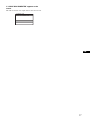 39
39
-
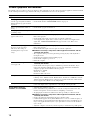 40
40
-
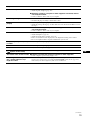 41
41
-
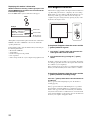 42
42
-
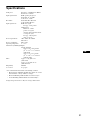 43
43
-
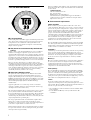 44
44
-
 45
45
-
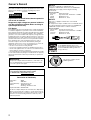 46
46
-
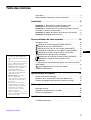 47
47
-
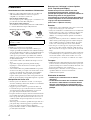 48
48
-
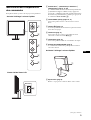 49
49
-
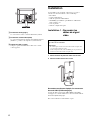 50
50
-
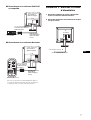 51
51
-
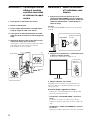 52
52
-
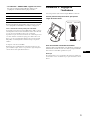 53
53
-
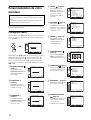 54
54
-
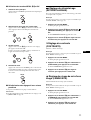 55
55
-
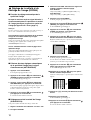 56
56
-
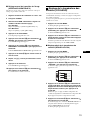 57
57
-
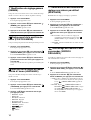 58
58
-
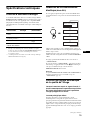 59
59
-
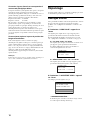 60
60
-
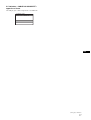 61
61
-
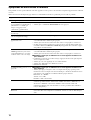 62
62
-
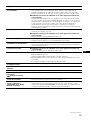 63
63
-
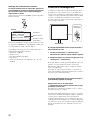 64
64
-
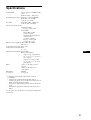 65
65
-
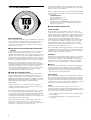 66
66
-
 67
67
-
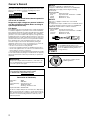 68
68
-
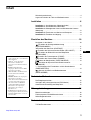 69
69
-
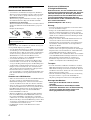 70
70
-
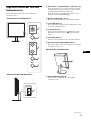 71
71
-
 72
72
-
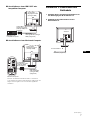 73
73
-
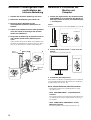 74
74
-
 75
75
-
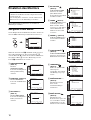 76
76
-
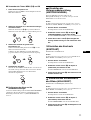 77
77
-
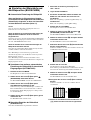 78
78
-
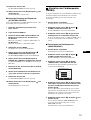 79
79
-
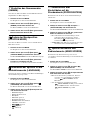 80
80
-
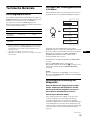 81
81
-
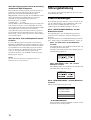 82
82
-
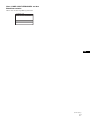 83
83
-
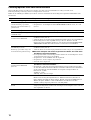 84
84
-
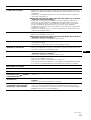 85
85
-
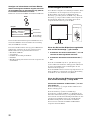 86
86
-
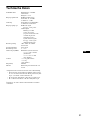 87
87
-
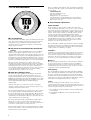 88
88
-
 89
89
-
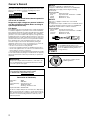 90
90
-
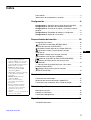 91
91
-
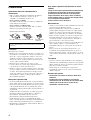 92
92
-
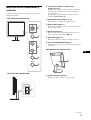 93
93
-
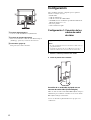 94
94
-
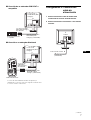 95
95
-
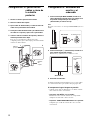 96
96
-
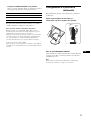 97
97
-
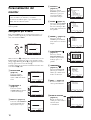 98
98
-
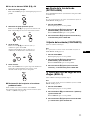 99
99
-
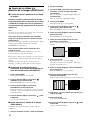 100
100
-
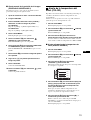 101
101
-
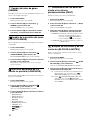 102
102
-
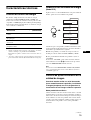 103
103
-
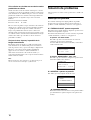 104
104
-
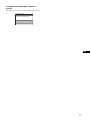 105
105
-
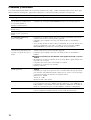 106
106
-
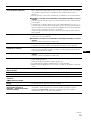 107
107
-
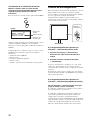 108
108
-
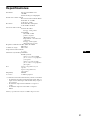 109
109
-
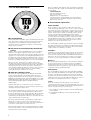 110
110
-
 111
111
-
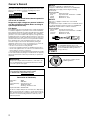 112
112
-
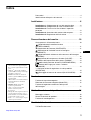 113
113
-
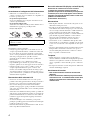 114
114
-
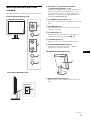 115
115
-
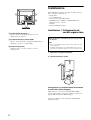 116
116
-
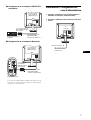 117
117
-
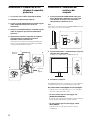 118
118
-
 119
119
-
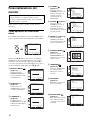 120
120
-
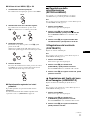 121
121
-
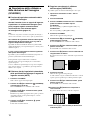 122
122
-
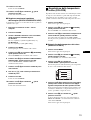 123
123
-
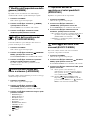 124
124
-
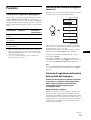 125
125
-
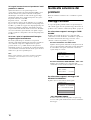 126
126
-
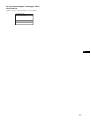 127
127
-
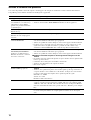 128
128
-
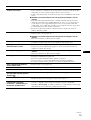 129
129
-
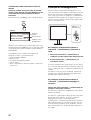 130
130
-
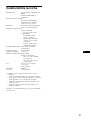 131
131
-
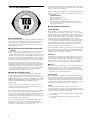 132
132
-
 133
133
-
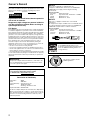 134
134
-
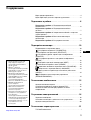 135
135
-
 136
136
-
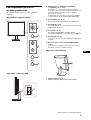 137
137
-
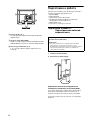 138
138
-
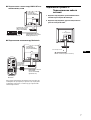 139
139
-
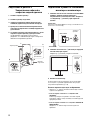 140
140
-
 141
141
-
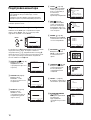 142
142
-
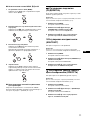 143
143
-
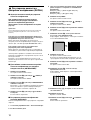 144
144
-
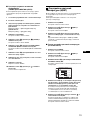 145
145
-
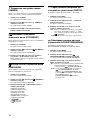 146
146
-
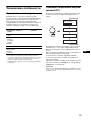 147
147
-
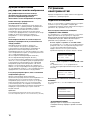 148
148
-
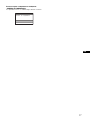 149
149
-
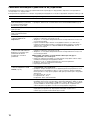 150
150
-
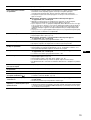 151
151
-
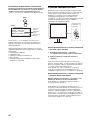 152
152
-
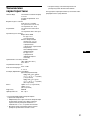 153
153
-
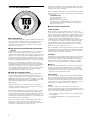 154
154
-
 155
155
-
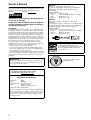 156
156
-
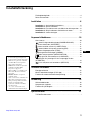 157
157
-
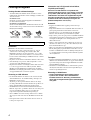 158
158
-
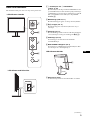 159
159
-
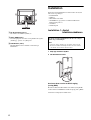 160
160
-
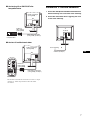 161
161
-
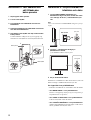 162
162
-
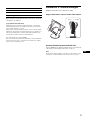 163
163
-
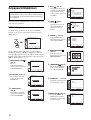 164
164
-
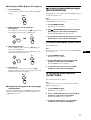 165
165
-
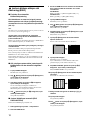 166
166
-
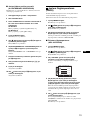 167
167
-
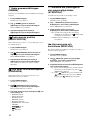 168
168
-
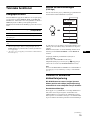 169
169
-
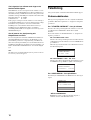 170
170
-
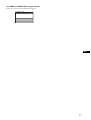 171
171
-
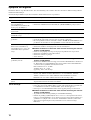 172
172
-
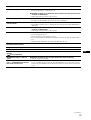 173
173
-
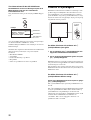 174
174
-
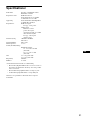 175
175
-
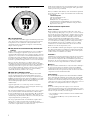 176
176
-
 177
177
-
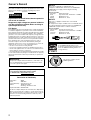 178
178
-
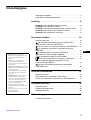 179
179
-
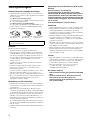 180
180
-
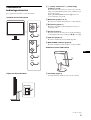 181
181
-
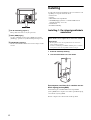 182
182
-
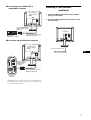 183
183
-
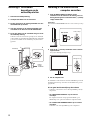 184
184
-
 185
185
-
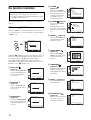 186
186
-
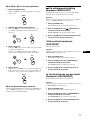 187
187
-
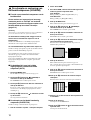 188
188
-
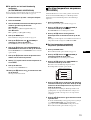 189
189
-
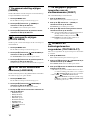 190
190
-
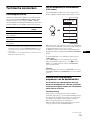 191
191
-
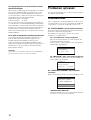 192
192
-
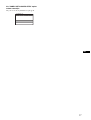 193
193
-
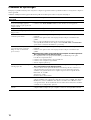 194
194
-
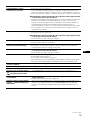 195
195
-
 196
196
-
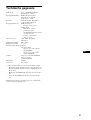 197
197
-
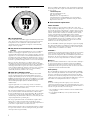 198
198
-
 199
199
-
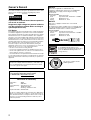 200
200
-
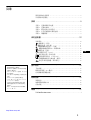 201
201
-
 202
202
-
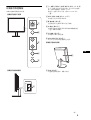 203
203
-
 204
204
-
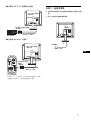 205
205
-
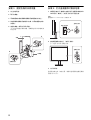 206
206
-
 207
207
-
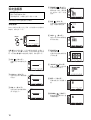 208
208
-
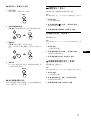 209
209
-
 210
210
-
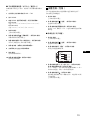 211
211
-
 212
212
-
 213
213
-
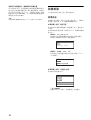 214
214
-
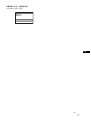 215
215
-
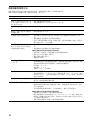 216
216
-
 217
217
-
 218
218
-
 219
219
-
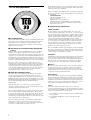 220
220
-
 221
221
-
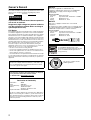 222
222
-
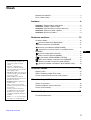 223
223
-
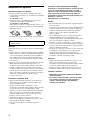 224
224
-
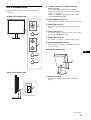 225
225
-
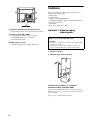 226
226
-
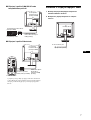 227
227
-
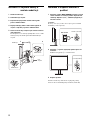 228
228
-
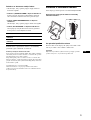 229
229
-
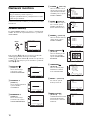 230
230
-
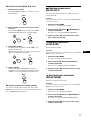 231
231
-
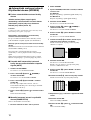 232
232
-
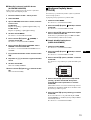 233
233
-
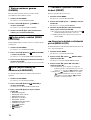 234
234
-
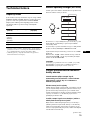 235
235
-
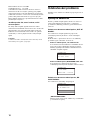 236
236
-
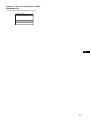 237
237
-
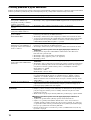 238
238
-
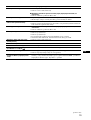 239
239
-
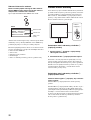 240
240
-
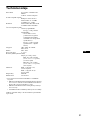 241
241
-
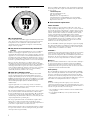 242
242
-
 243
243
-
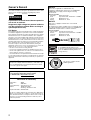 244
244
-
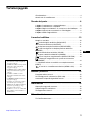 245
245
-
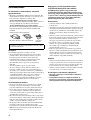 246
246
-
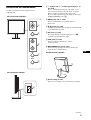 247
247
-
 248
248
-
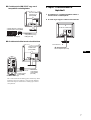 249
249
-
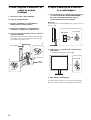 250
250
-
 251
251
-
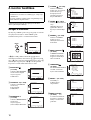 252
252
-
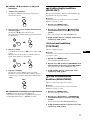 253
253
-
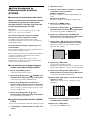 254
254
-
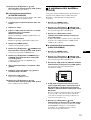 255
255
-
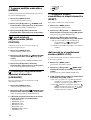 256
256
-
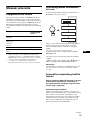 257
257
-
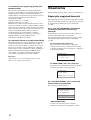 258
258
-
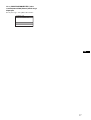 259
259
-
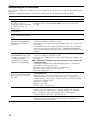 260
260
-
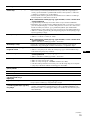 261
261
-
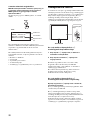 262
262
-
 263
263
-
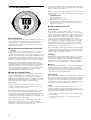 264
264
-
 265
265
-
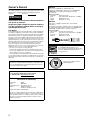 266
266
-
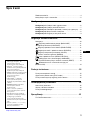 267
267
-
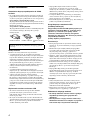 268
268
-
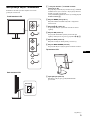 269
269
-
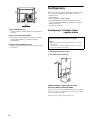 270
270
-
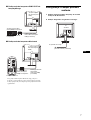 271
271
-
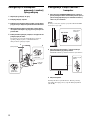 272
272
-
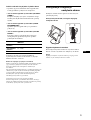 273
273
-
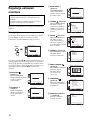 274
274
-
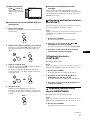 275
275
-
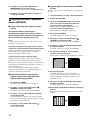 276
276
-
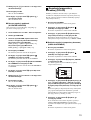 277
277
-
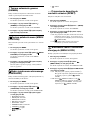 278
278
-
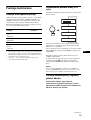 279
279
-
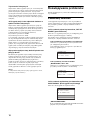 280
280
-
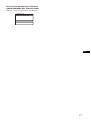 281
281
-
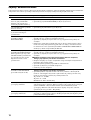 282
282
-
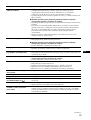 283
283
-
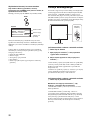 284
284
-
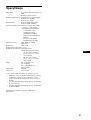 285
285
-
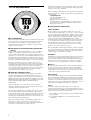 286
286
-
 287
287
-
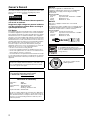 288
288
-
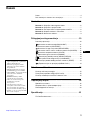 289
289
-
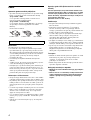 290
290
-
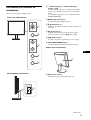 291
291
-
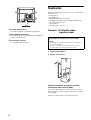 292
292
-
 293
293
-
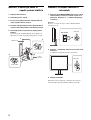 294
294
-
 295
295
-
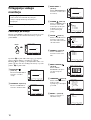 296
296
-
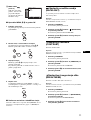 297
297
-
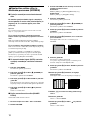 298
298
-
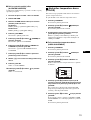 299
299
-
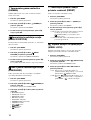 300
300
-
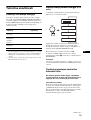 301
301
-
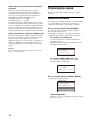 302
302
-
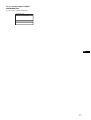 303
303
-
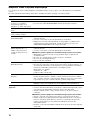 304
304
-
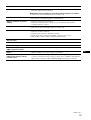 305
305
-
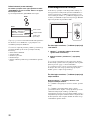 306
306
-
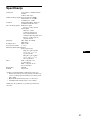 307
307
-
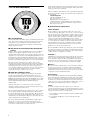 308
308
-
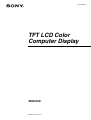 309
309
-
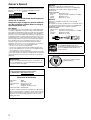 310
310
-
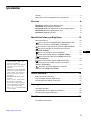 311
311
-
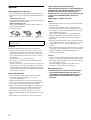 312
312
-
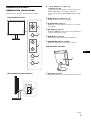 313
313
-
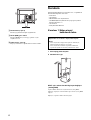 314
314
-
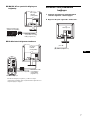 315
315
-
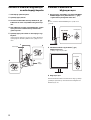 316
316
-
 317
317
-
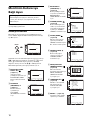 318
318
-
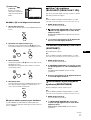 319
319
-
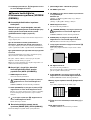 320
320
-
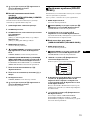 321
321
-
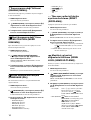 322
322
-
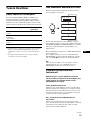 323
323
-
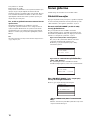 324
324
-
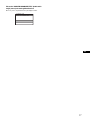 325
325
-
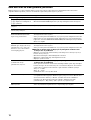 326
326
-
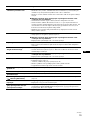 327
327
-
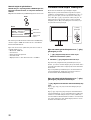 328
328
-
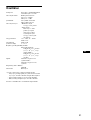 329
329
-
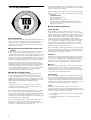 330
330
Sony SDM-S53 Bruksanvisningar
- Kategori
- TV-apparater
- Typ
- Bruksanvisningar
på andra språk
- italiano: Sony SDM-S53 Istruzioni per l'uso
- čeština: Sony SDM-S53 Operativní instrukce
- español: Sony SDM-S53 Instrucciones de operación
- Deutsch: Sony SDM-S53 Bedienungsanleitung
- polski: Sony SDM-S53 Instrukcja obsługi
- 日本語: Sony SDM-S53 取扱説明書
- Türkçe: Sony SDM-S53 Kullanma talimatları
- English: Sony SDM-S53 Operating instructions
- русский: Sony SDM-S53 Инструкция по эксплуатации
- Nederlands: Sony SDM-S53 Handleiding